win10无法修改盘符提示无权限怎么解决
win10系统修改盘符的时候提示无权限,提示需要提供管理员权限来重命名此驱动器,win10无法修改盘符提示无权限怎么解决呢,就此问题,下面小编一起来看看处理办法吧。 win10无法修改盘符提示无权限怎么解决 1、按下“win+R”组合键打开运行,在框中写入“gpedit.msc”按下回车键打开“本地组策略编辑器”; 2、计算机配置—windows设置—安全设置—本地策略—安全选项 ,在右侧找到并双击打开“网友帐户控制: 以管理员批准模式运行所有管理员”; 3、然后选中“已禁止”,打开确定,完成设置后重启计算机,便可修改C盘名字
win10系统修改盘符的时候提示无权限,提示需要提供管理员权限来重命名此驱动器,win10无法修改盘符提示无权限怎么解决呢,就此问题,下面小编一起来看看处理办法吧。
win10无法修改盘符提示无权限怎么解决
1、按下“win+R”组合键打开运行,在框中写入“gpedit.msc”按下回车键打开“本地组策略编辑器”;
2、计算机配置—windows设置—安全设置—本地策略—安全选项 ,在右侧找到并双击打开“网友帐户控制: 以管理员批准模式运行所有管理员”;

3、然后选中“已禁止”,打开确定,完成设置后重启计算机,便可修改C盘名字。
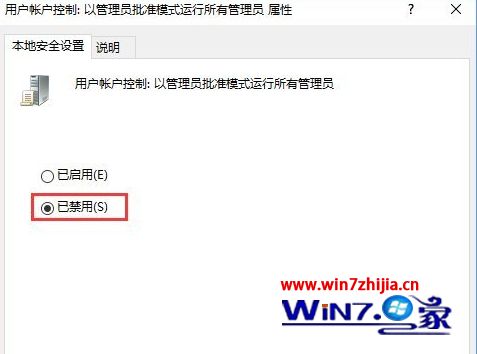
关于win10系统修改盘符无权限的处理办法就给我们详解到这边了,有碰到这样情况的网友们不妨可以采取上面的办法来处理吧,希望可以借助到我们。
标签: win10 无法 修改 盘符 提示 权限 怎么 解决
声明:本文内容来源自网络,文字、图片等素材版权属于原作者,平台转载素材出于传递更多信息,文章内容仅供参考与学习,切勿作为商业目的使用。如果侵害了您的合法权益,请您及时与我们联系,我们会在第一时间进行处理!我们尊重版权,也致力于保护版权,站搜网感谢您的分享!






